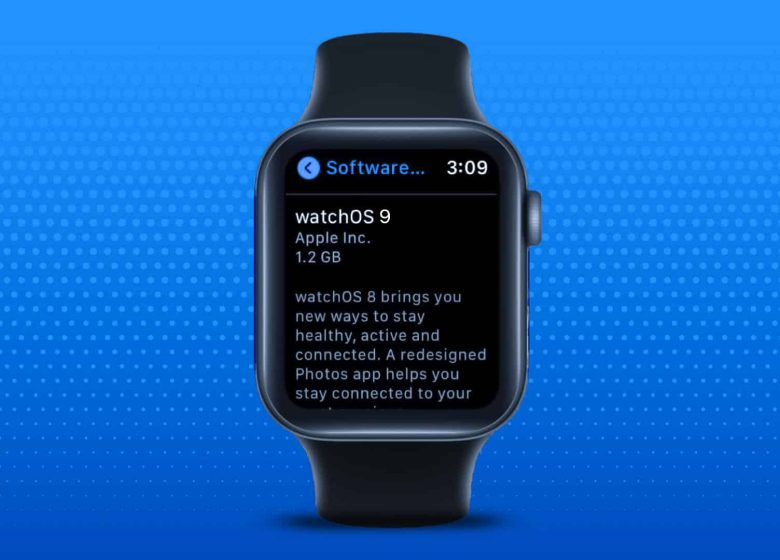
Es esencial mantener su Apple Watch actualizado con el software más reciente para garantizar que el reloj funcione sin problemas y se mantenga seguro. Además, la última actualización de watchOS 9 presenta algunas funciones excelentes, como recordatorios de medicamentos, seguimiento de la etapa del sueño, etc., para mejorar su estilo de vida.
Puede actualizar su Apple Watch desde su iPhone o directamente desde el propio reloj. También hemos enumerado los pasos para actualizar a la versión estable de watchOS 9 para aquellos que ejecutan watchOS 9 público o beta para desarrolladores. Comencemos y lo ayudaremos a actualizar su Apple Watch a la última versión de software.
Requisitos para actualizar watchOS 9
Antes de comenzar el proceso de actualización de su Apple Watch, hay algunas cosas que debe tomar nota y seguir:
- Actualice su iPhone a la última versión de iOS.
- Asegúrese de tener al menos un 50 % de batería tanto en el iPhone como en el Apple Watch.
- Conecte su iPhone y Apple Watch a una red Wi-Fi.
- Mantenga su Apple Watch dentro del rango de conexión de su iPhone para evitar la desconexión.
Cómo actualizar Apple Watch sin iPhone
No necesitas el iPhone conectado para actualizar tu Apple Watch. Asegúrese de conectar el Apple Watch a Wi-Fi y enchúfelo para cargarlo. Una vez que haya hecho ambas cosas, continúe con los pasos que se mencionan a continuación:
- Abierto Ajustes en tu Apple Watch.
- Tocar General.
- Navegar a Actualización de software.
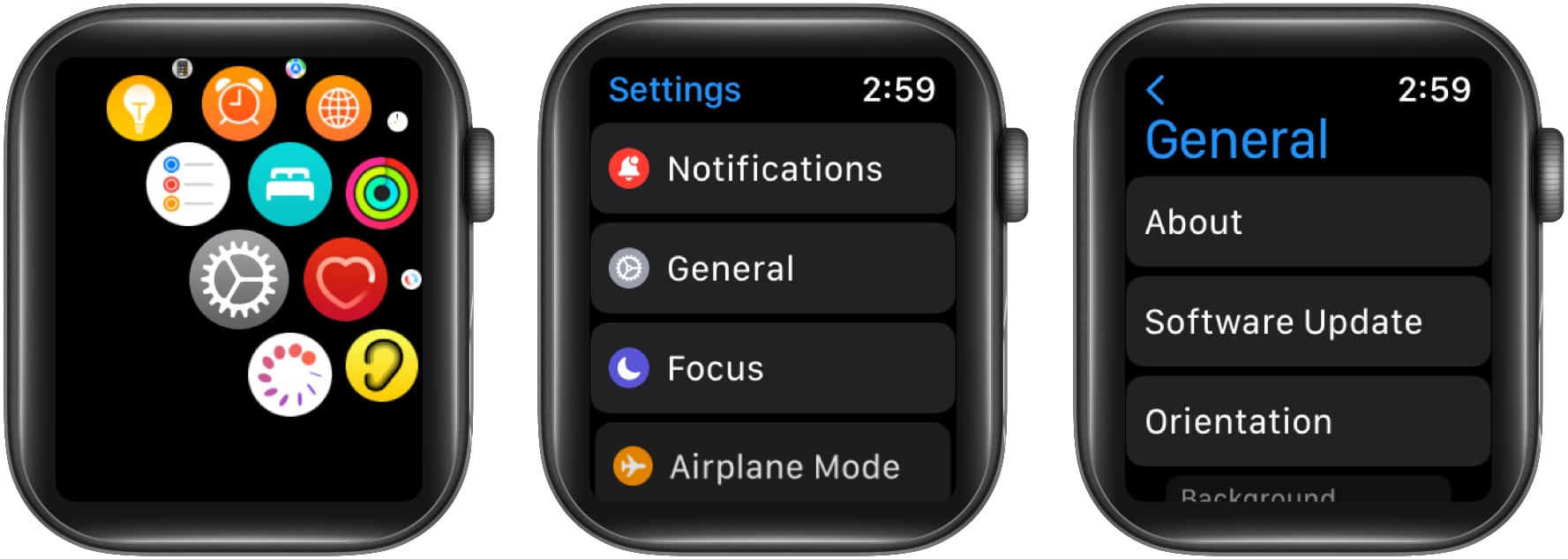
- Si hay una actualización disponible, toque Instalar.
- Tocar Proceder.
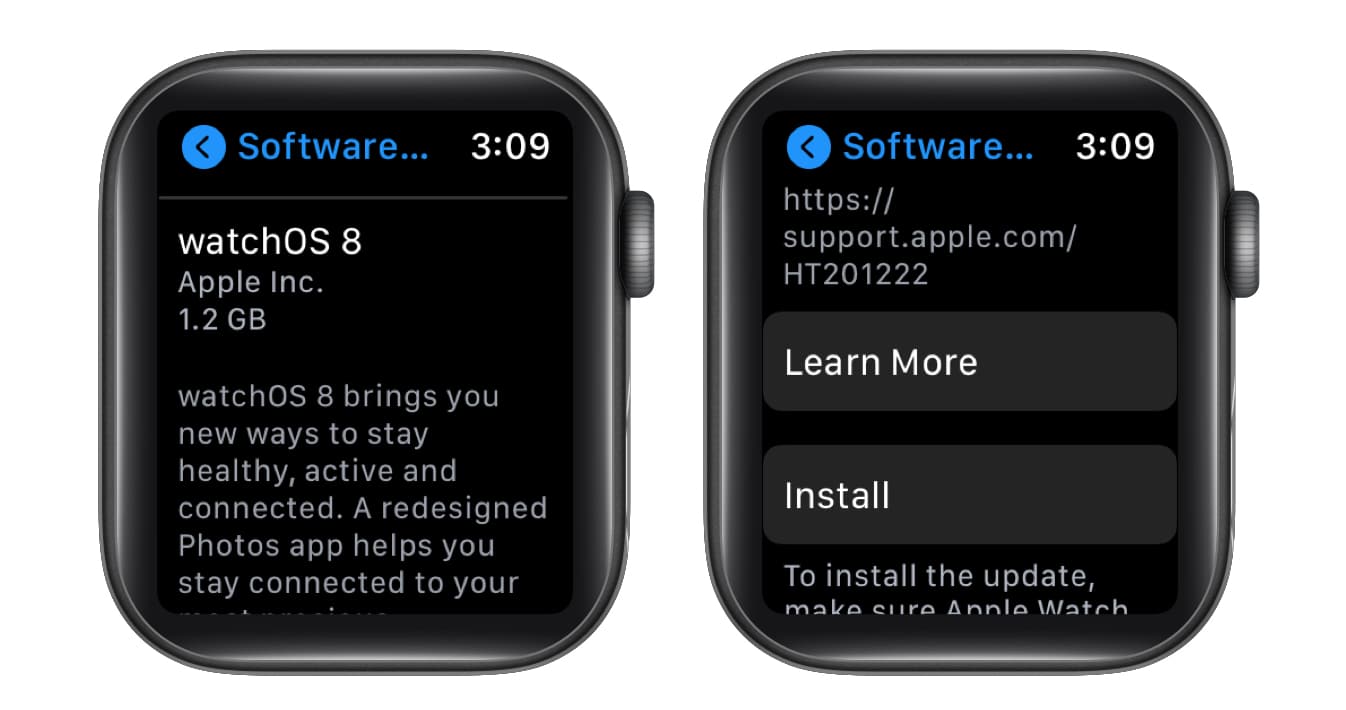
- El Apple Watch se reiniciará una vez que se instale la actualización.
Cómo actualizar Apple Watch con iPhone
No necesita el iPhone emparejado para actualizar el Apple Watch. Sin embargo, el iPhone emparejado le enviará una notificación cada vez que haya una actualización disponible para el Apple Watch. Si tiene la intención de actualizar a través del iPhone, siga estos pasos:
- Abre el Reloj aplicación en tu iPhone.
- Asegúrese de que su iPhone y Apple Watch estén conectados a Wi-Fi.
- Tocar General.
- Seleccione Actualización de software.
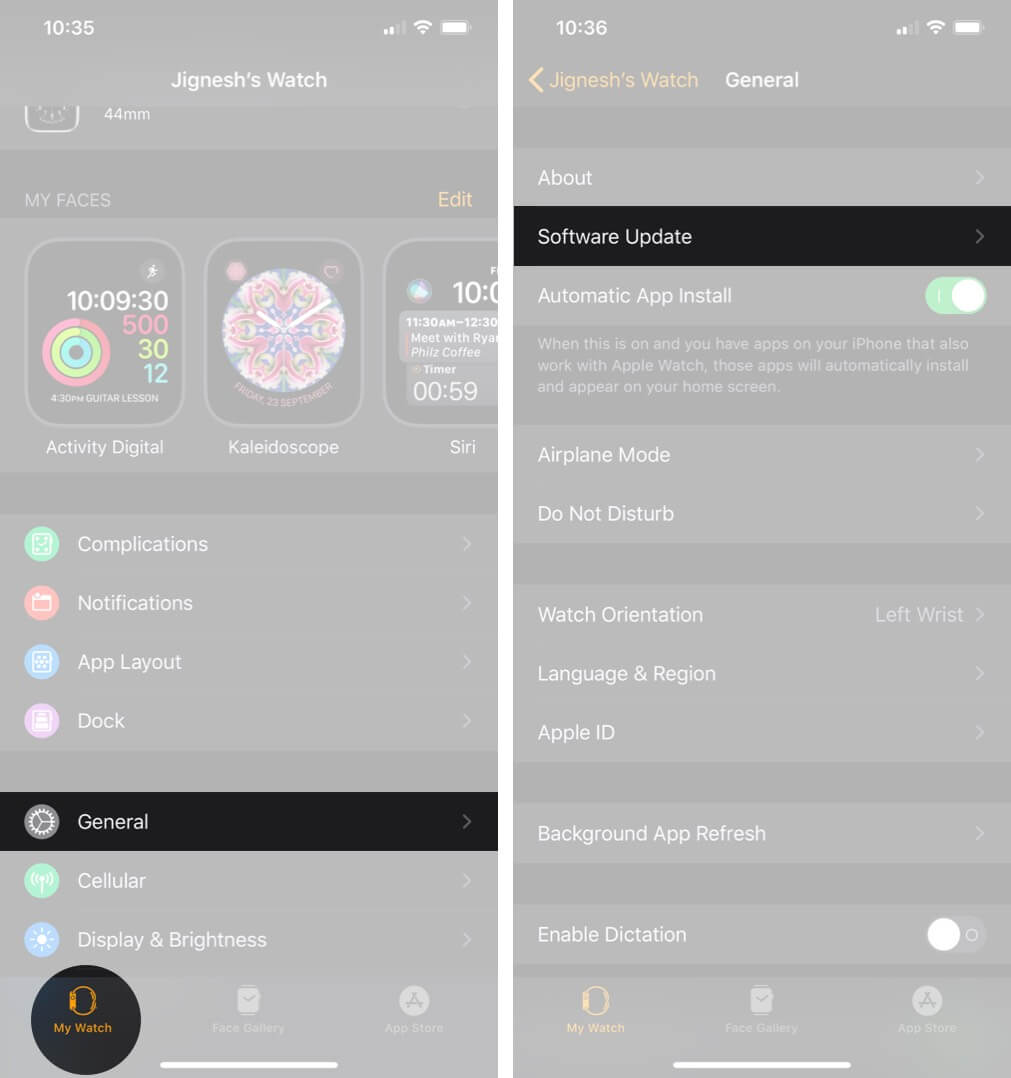
- En la página siguiente, toque Instalar ahora.
- Entra tu código de acceso del iPhone.
- Lea los términos y condiciones. Una vez que haya leído los términos y desee continuar, toque Aceptar.
- Es posible que se le solicite que ingrese el código de acceso de Apple Watch, luego de lo cual comenzará el proceso de actualización.
- Aparecerá una rueda de progreso en el Apple Watch. Conecta el Apple Watch a un cargador para evitar que se apague durante el proceso de actualización.
- Una vez instalada la actualización, el Apple Watch se reiniciará y ejecutará la última versión del software.
Nota: Mientras la actualización está en proceso, no reinicie su iPhone o Apple Watch.
Cómo actualizar de watchOS 9 beta a la versión pública estable de watchOS 9
Debe eliminar el perfil beta del desarrollador o el perfil beta público para actualizar a la versión estable de watchOS 9. Dado que los perfiles solo se pueden eliminar en el iPhone, necesitará tener a mano el iPhone conectado. Así es como puede actualizar de la versión beta a la versión estable de watchOS 9.
- Abre el Reloj aplicación en tu iPhone.
- Tocar General.
- Tocar Perfiles.
- Selecciona el Perfil beta de watchOS.
- Tocar Eliminar perfil.
- Confirme su elección.
- Su Apple Watch se reiniciará. Una vez que lo haga, siga los pasos en el Cómo actualizar Apple Watch con iPhone para actualizar a la versión estable.
Una vez más, le recuerdo que no reinicie su iPhone o Apple Watch y asegúrese de que ambos dispositivos estén conectados o tengan al menos un 50 % de batería antes de continuar con cualquiera de los pasos. Dirígete a tu tienda Apple más cercana para obtener ayuda si algo sale mal.
Además, se espera que la duración de la batería se vea afectada durante un par de días después de la actualización. No se preocupe, ya que volverá a la normalidad después de unos días. Si tiene alguna otra pregunta, déjela en los comentarios a continuación y nos pondremos en contacto con usted.






